excel如何快速批量地实现计算时间差
1、我们经常会遇到可能需要对员工们的签到签退时间进行计算,即我们需要将表格内单元格中的时间计算出时间差,首先,我们应该先打开excel软件,点击软件内的“方方格子”选项卡。

2、点击方方格子选项卡后,在数据分析模块中,点击“数据分析”选项卡,点击后就会出现一个下拉菜单,点击下拉菜单中的“时间差”选项卡,点击后即可进行下一步操作。
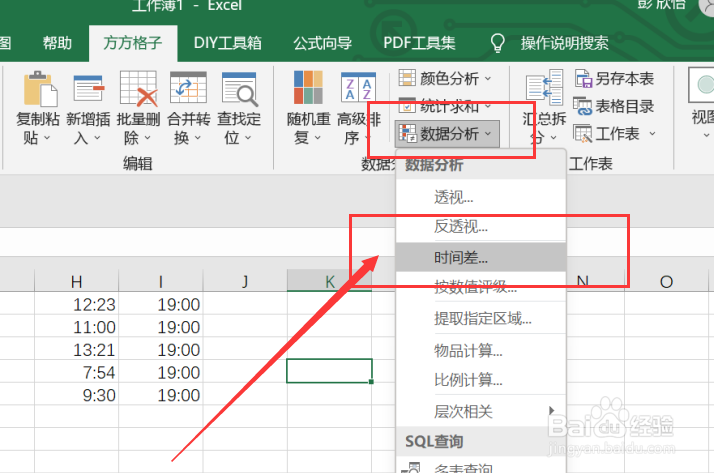
3、点击时间差选项卡后,就会出现一个对话框,我们需要根据对话框内容选择我们需要进行处理的第一个区域,例如这里我们选择的是时间较小的一部分,是H1:H5。
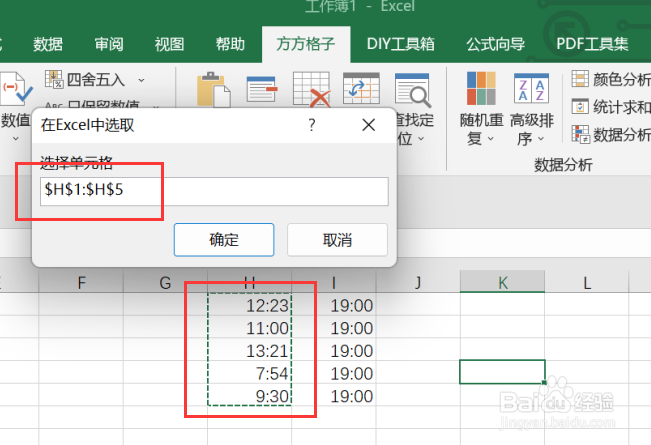
4、选中我们需要进行处理的第一个区域后,会再次出现一个对话框,我们要根据我们要进行的操作选择第二个要进行处理的区域,例如这里我们选择的是时间较大的区域,是I1:I5。

5、点击确定后,就会再次出现一个对话框,我们需要根据对话框内容选择我们需要进行的处理,例如这里我们选择勾选求小时数,结果使用时间格式以及公式。

6、点击确定后,就会再次出现一个对话框,我们需要根据对话框内容来选择一个空白单元格放置我们所得到的结果,例如这里我们选择的是J1。点击确定后,就可以获得我们所需要的结果了。
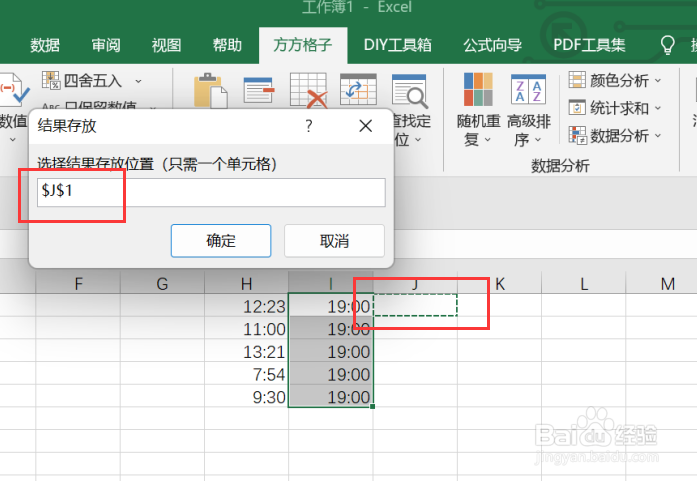
声明:本网站引用、摘录或转载内容仅供网站访问者交流或参考,不代表本站立场,如存在版权或非法内容,请联系站长删除,联系邮箱:site.kefu@qq.com。
阅读量:134
阅读量:85
阅读量:58
阅读量:138
阅读量:155